Metamill如何激活安装 Metamill激活安装图文教程
Metamill是来自国外的一款非常优秀的专业UML CASE工具。Metamill拥有强大的功能,操作简便,为需要的用户提供了很多工作上的便利和帮助。
软件特色
对UML 2.1和XMI 2.1的支持意味着UML支持的重大升级。 Metamill现在具有时序图和交互概述图,因此它现在支持所有13个UML 2.1图。 XMI 2.1意味着新的XMI文件格式,从非常旧的XMI 1.2格式升级。 Metamill自动将旧模型转换为这种新格式。加载和保存也比以前的版本快得多。
图表的自动布局允许您布置图表中的所有图表元素。它使用由Metamill Software开发的布局算法来可视化继承树并将元素与继承树均匀地放置在一起。导入现有代码后,这是特别需要的。所有这些只需按一个按钮(F12)。
在Java,C#和VB.Net中支持泛型允许您在上述语言中进行反向工程和生成泛型,就像在C ++中支持的模板一样。现在你也可以生成VB.Net代码。
导入/导出Rose .mdl文件意味着您可以将Rational Rose模型文件导入到Metamill中,并导出它们。换句话说,这意味着Rational Rose可以读取导出的Metamill模型。这在设计Metamill初始模型的原型中很有用,但在官方文档中必须使用Rose。
按图表类型浏览图表可以浏览模型中的所有图表并轻松找到它们。您可以按图表类型过滤图表。
用于C / C ++代码导入的CPP预处理器增强了早期Metamill版本中使用的宏系统。现在您可以在模型中声明宏,并且Metamill还可以预处理现有代码中的宏。
VB.Net逆向工程允许您将VB.Net源代码转换为Metamill UML模型。代码生成现在也支持。
保持直线意味着您可以强制关联和其他关系直线化,即有尖锐的角落。此外,在此模式下,您可以明确设置元素侧的开始点和结束点。要使直线平直,请右键单击鼠标并选择“保持直线”。
自定义颜色可以通过关系属性的详细信息 - 选项卡设置为关系。
C ++代码工程改进包括改进的throw语句处理和允许C ++成员变量的初始值。抛出语句现在存储在标记值“ic_throw”而不是“ic_initm”中。为了允许C ++变量中的初始值,例如int LCODE = 1;添加约束“ce_allow_attr_init”来为根元素建模。
激活安装教程
1.在本站下载解压后双击"mmill82.exe"

2.单击"Next"
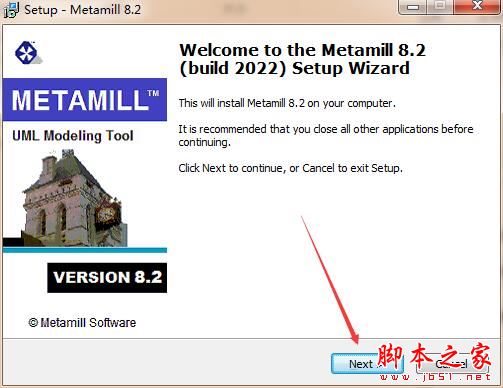
3.选择红色方框内选项,单击"Next"
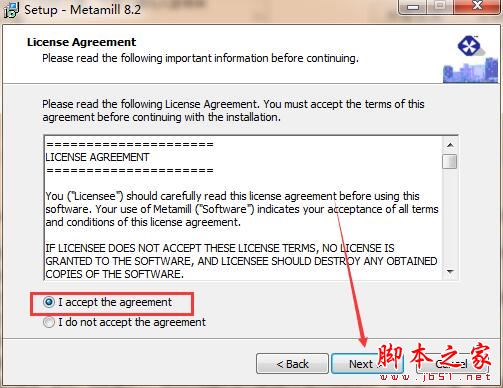
4.继续Next
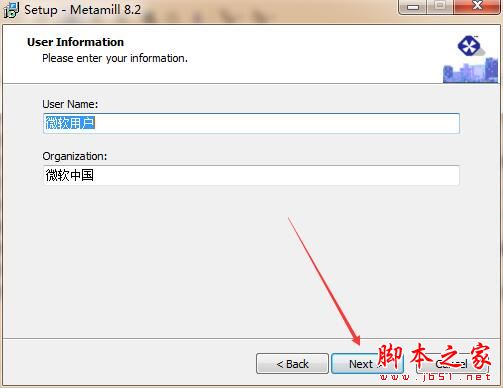
5.单击"Browse"选择文件存放位置,单击Next
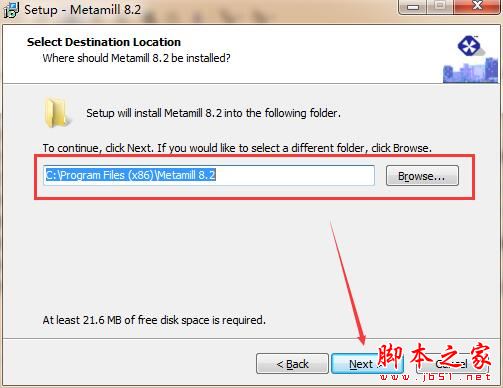
6.继续单击"Next"
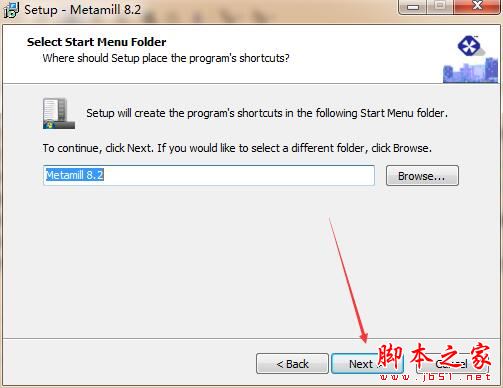
7.Next
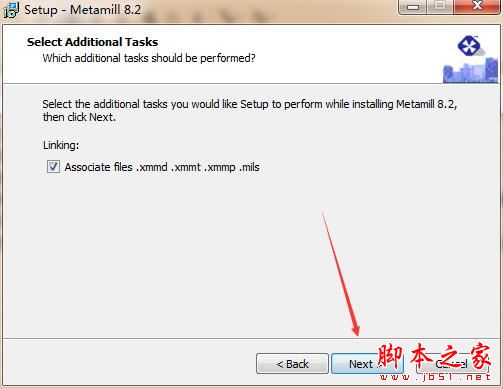
8.Install
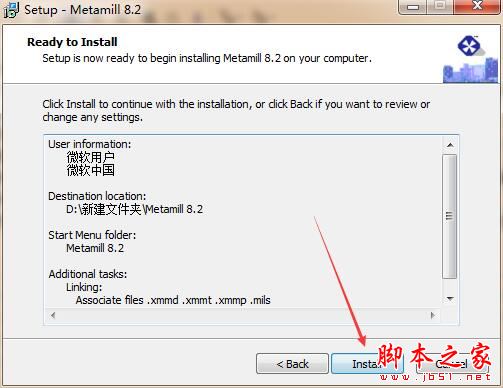
9.单击"Finish"完成安装
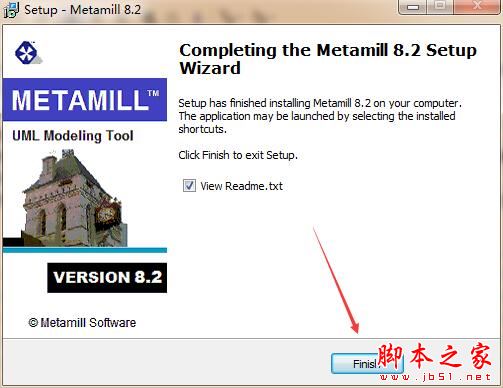
10.打开软件安装目录(右键 属性 打开文件位置)
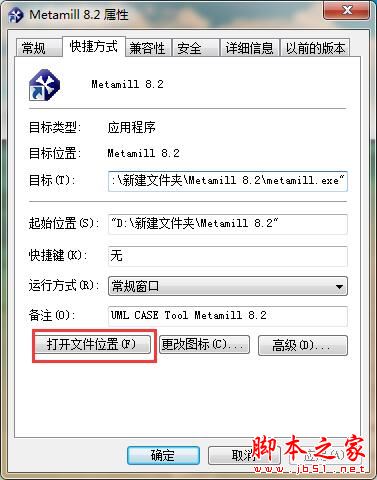
11.将安装包中的"Patch.exe"文件复制到软件的安装目录中
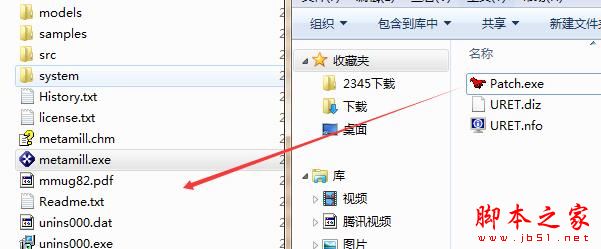
12.双击运行,单击"Apply"
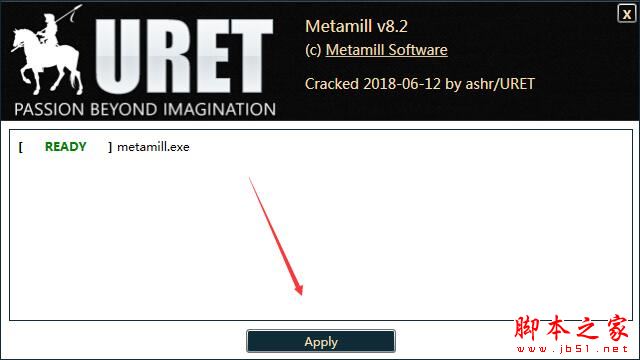
13.修补完成
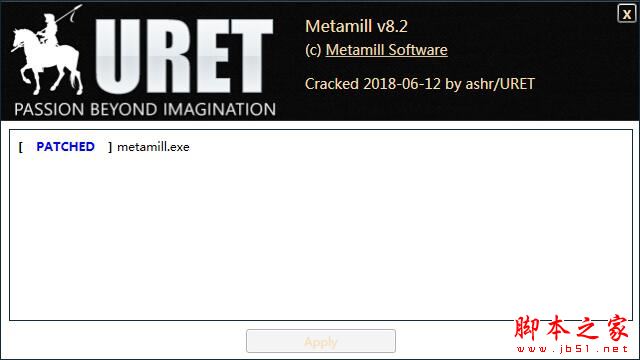
14.运行软件即可
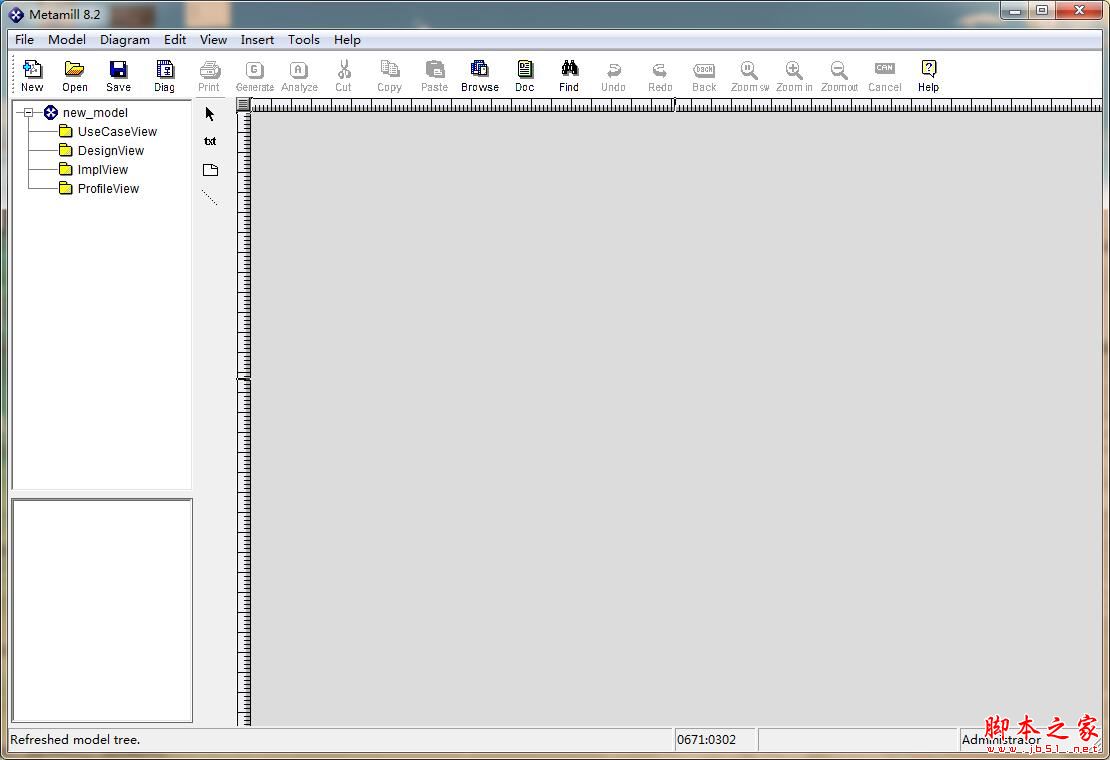
以上就是小编为大家整理的Metamill激活安装全部过程,希望对大家有所帮助,更多内容请继续关注脚本之家!
相关文章
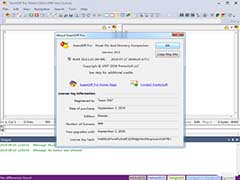
ExamDiff Pro 10如何激活? 文本分析工具ExamDiff Pro安装及激活图文教
ExamDiff Pro10是一款功能强大且直观且易于使用的Windows 可视化文件和目录比较工具。今天小编为大家带来了关于ExamDiff Pro安装及激活教程,另附上激活补丁及软件原件下载2019-09-03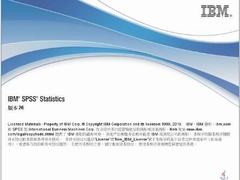
SPSS26怎么激活?IBM SPSS Statistics 26中文许可授权安装教程(Mac/Win/
IBM SPSS Statistics 26中文版是一款非常好用且功能强大的数据统计分析工具,由spss公司推出,可快速的帮助用户进行数据的处理,本站整理了SPSS26激活安装教程,附有激活补2019-09-02
Altair HW FEKO+WinProp 2019 安装许可授权图文教程(附下载)
Altair HW FEKO + WinProp 2019是一款综合性计算电磁学 (CEM) 软件,这个是综合版本,包含了HW FEKO和WINPROP组件,本文主要为大家带来的是Altair FEKO+WinProp 2019 安装2019-08-29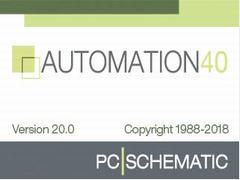
SCHEMATIC20怎么安装?PC SCHEMATIC Automation40 v20激活安装教程
PCSCHEMATIC Automation 40破解版是一款先进的电气CAD软件,可自由地专注于您的专业挑战,可处理实际细节,这里提供PCSCHEMATIC Automation 40最新安装激活教程,并附有安2019-08-28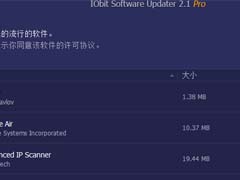
IObit Software Updater如何激活?获取iobit software updater pro授权
IObit Software Updater不错的软件更新工具,该软件可以实时的提醒用户有需要进行更新的软件,本文中将会介绍该软件获取专业授权的方法2019-08-28
faro scene 2018怎么安装?FARO Technologies SCENE 2018永久许可授权
FARO Technologies SCENE 2018是一款专业用户的综合3D点云处理和管理软件工具,本次主要为大家带来的是faro scene 2018安装+永久授权激活步骤,希望可以帮助到有需要的朋友2019-08-27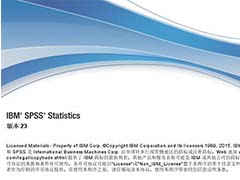
IBM SPSS Statistics 23中文版如何安装激活?IBM SPSS Statistics 23永
spss statistics一款专业的办公软件,该软件支持数据录入、资料编辑、数据管理、统计分析、报表制作、图形绘制等功能,本文中介绍的是这款软件是如何安装和激活的2019-08-27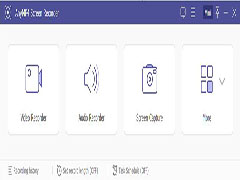
AnyMP4 Screen Recorder(屏幕录像机软件)如何激活 AnyMP4 Screen Recor
AnyMP4 Screen Recorder是一款专业的屏幕录制工具。使用它,您可以轻松地将屏幕上的软件操作过程、网络教学课件、网络电视、网络电影、聊天视频、游戏等录制成WMV格式的视2019-08-27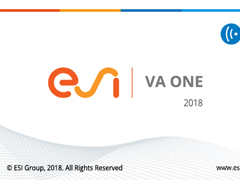
VA One 2018怎么激活?ESI VAOne 2018完美安装授权教程(附下载)
ESI VAOne 2018是一款全频单环境仿真软件,它将有限元,边界元素和统计能量分析无缝地结合到一个灵活的建模环境中,可以有效地提升工程师的效率。本次主要为大家带来了详细2019-08-26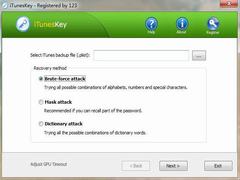
iTunesKey如何激活安装 iTunesKey激活安装图文教程
iTunesKey是一款恢复性很强大的密码恢复神器,下面小编为大家带来iTunesKey激活安装图文教程,希望可以帮助到大家2019-09-03



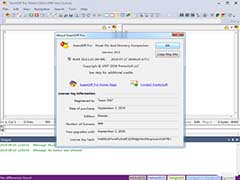
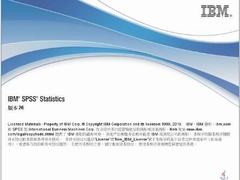

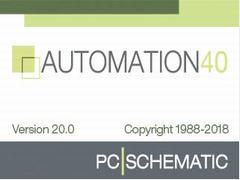
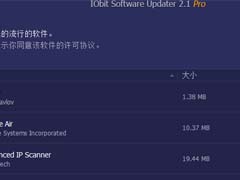

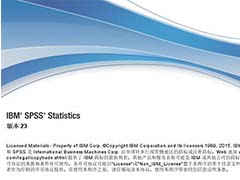
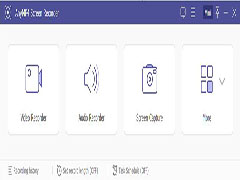
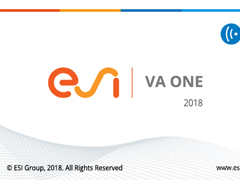
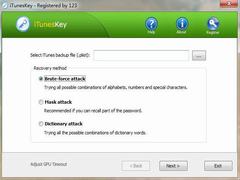
最新评论